listary和Snipaste,以及Listary的配置文件
一整天没学习,就整这些花里胡哨的东西了,但是不得不说真的好用。
两款软件简介
一、Listary搜索软件
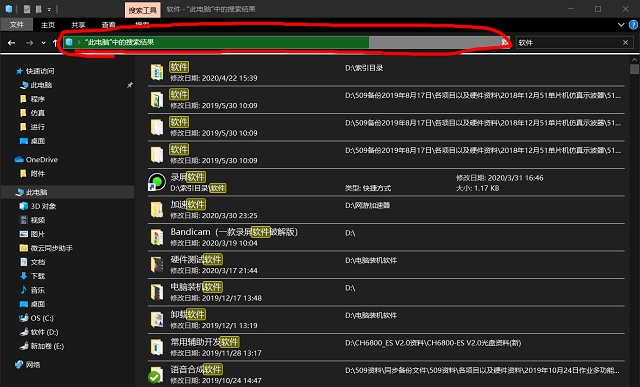
win10自带的搜索系统基本上就上图那个样子了,半天进度条跑不满,好不容易搜索完了,又特难用,点开一个文件夹之后,发现不是要找的文件,又得重新搜索一遍。。。再看看Listary的
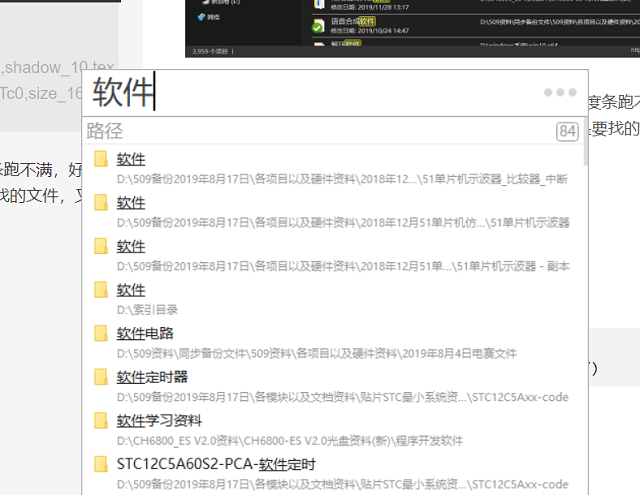
秒出结果,而且按照使用频率智能排序,一般前几个中就有要找的文件。还能智能搜索网页,比如淘宝搜索“PM981”,直接输入“tb PM981”就行了。还能自己设置系统的一些命令,比如输入“关机”,“重启”等。
二、Snipaste截图软件
不管是QQ微信,或者win10自带的截图功能都能满足日常需求。但是只有Snipaste是一款将截图做到极致的软件,除了一般的截图功能,还能贴图,比如某些时候需要搜索报错信息,但是编译器又不支持复制的情况,就能将截到的图放置在win10窗口中。
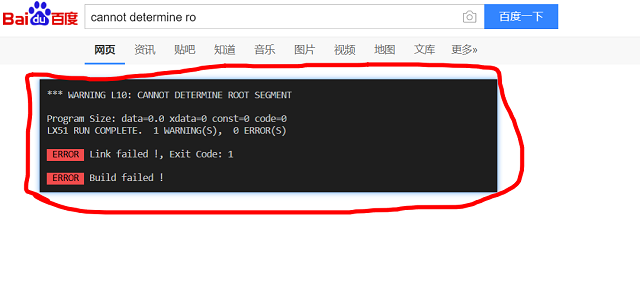
或者像这样,将芯片的引脚截图,贴在窗口上,然后在定义引脚时就方便多了,不用在两个软件之间切来切去。
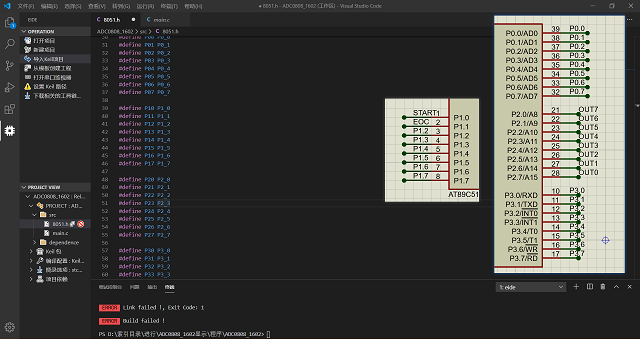
Listary的配置方法
首先下载软件一键安装,然后打开选项界面
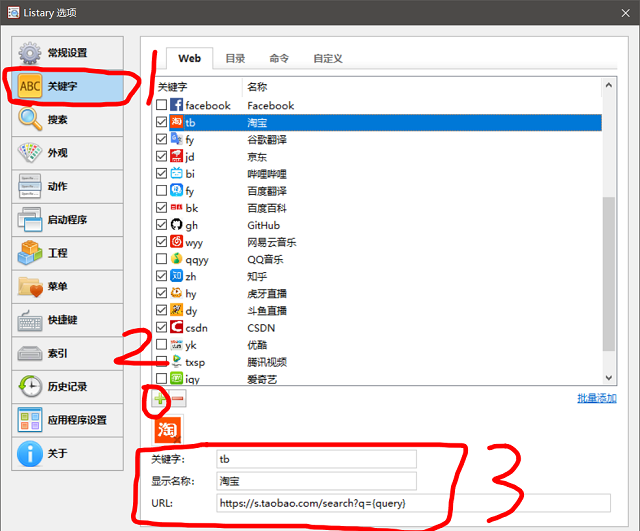
上图中第三步,关键字就是你在Listary中输入的内容,显示名称就写网站名字就好了,最后的URL就是这个网站的链接,并使用{query}代替你要搜索的内容就可以了。
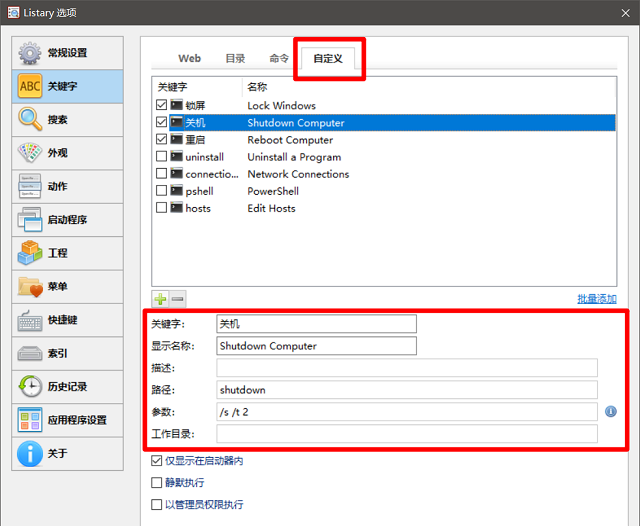
在这个自定义界面可以自己写一些常用的指令,比如关机,重启。。
成品配置文件及使用方法
懒人们也可以直接下载我的配置文件,进行替换就好了
替换方法(直接附上官方的方法):
Listary的所有设置都存储在一个UserData文件夹中。它位于:
C:\Users\AppData\Roaming\Listary\UserData
下载我的配置文件,然后替换掉上面的文件夹就ok了
